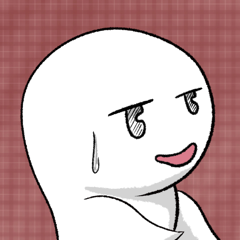
RPGツクールMVのフキダシアイコンって
どうやって追加するの?

フキダシアイコンを追加するには
ソフトを使って画像を編集する必要があるぞ。
RPGツクールMVではマップ上のイベントにフキダシアイコンを表示させることが出来ます。
フキダシアイコンは「system」フォルダ内の「Balloon.png」を読み込んでゲーム上で表示しています。
キャラクターの心情を表現するのにフキダシアイコンは欠かせない要素になってます。
デフォルトで用意されているフキダシアイコンだけでも十分ですが、ゲームにオリジナリティを付け加えたい場合はオリジナルのものを追加したいと考える方もいるでしょう。
今回の記事ではフキダシアイコンの追加方法について解説します。
武器・アイテム・スキルに設定するアイコンの追加方法についても似たような手順で追加しています。
詳しくは以下の記事で紹介しています。

画像編集のフリーソフト「GIMP」を使用する
フキダシアイコン画像の編集のためにフリーソフト「GIMP」をインストールしましょう。
グリッドを表示する
フキダシアイコンは1個あたり48×48ピクセルで作られています。
「Balloon.png」では複数のフキダシアイコンがまとまって構築されています。
フキダシアイコンの境界を分かりやすくするために、グリッドを表示します。
1.GIMPを起動後、「Balloon.png」をドラッグ&ドロップして開く。
2.メニューバーの「画像」→「グリッドの設定」を選択後、間隔を48×48ピクセルに設定する。
3.メニューバーの「表示」→「グリッドの表示」と「グリッドにスナップ」にチェックをつける。
グリッドに合わせてフキダシアイコンを配置する
グリッドが表示できたらフキダシアイコンを追加しましょう。
1.追加したいフキダシアイコンの画像をドラッグ&ドロップで読み込み後、追加したファイル名のレイヤーを選択する。
※Ctrl+マウスホイールで画面の拡大縮小できます。
2.メニューバーの「ツール」→「変形ツール」→「移動」を選択後、空いているマスにドラッグでグリッドに合わせて配置する。
作成した画像をpngで保存する
フキダシアイコンの配置が終わったら作成した画像をpngで保存しましょう。
1.メニューバーの「ファイル」→「名前を付けてエクスポート」→ファイル名を「Balloon.png」→「エクスポート」を選択。
2.指定したフォルダに画像が入っていれば完了!

フキダシアイコンの他にキャラクターの顔画像や歩行ドットなども
同じ手法で作成・追加できるぞ。
追加したフキダシアイコンがゲームで使用できるか確認する
追加したフキダシアイコンを使用するゲームプロジェクトに画像を移し替えましょう。
1.「img\system」内の「Balloon.png」を編集した画像に置き換える。
※移し替える際は必ずバックアップを取ってください
2.ゲームプロジェクトでイベントを設定し、フキダシアイコンが追加されているか確認する。

自分のオリジナルフキダシアイコンをゲームに組み込んで楽しもう!
まとめ
今回の記事ではRPGツクールMVのフキダシアイコンを追加する方法について解説しました。
紹介した手法はフキダシアイコン以外にも、キャラクターの顔画像・キャラクターの歩行ドット絵・タイルセットなどで使用することもできます。
素材ごとに画像サイズが異なるため、触る前に確認してから作業する必要があります。
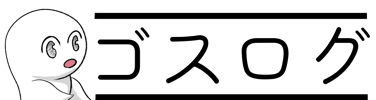

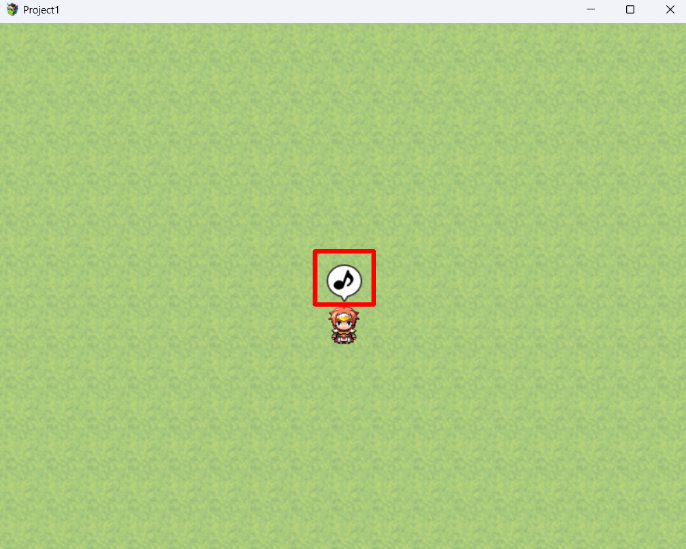
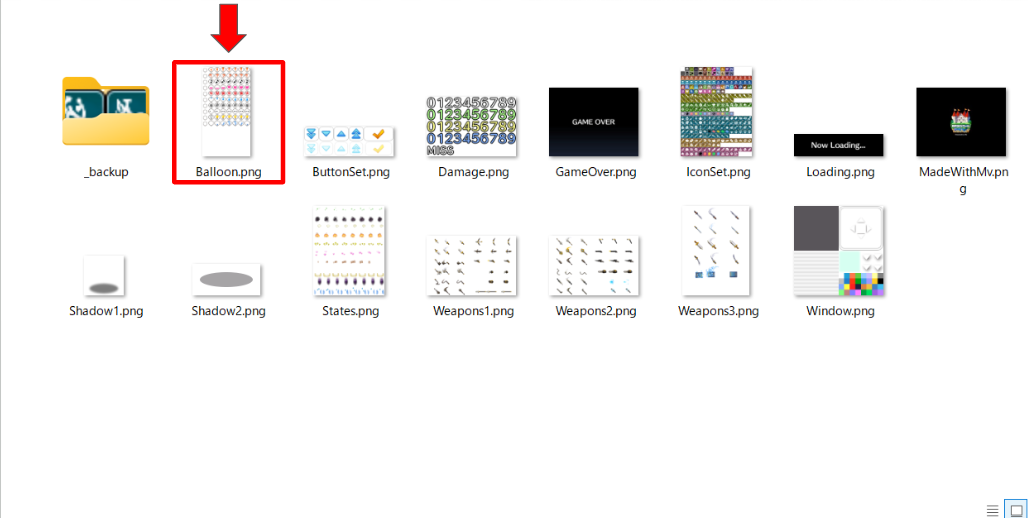
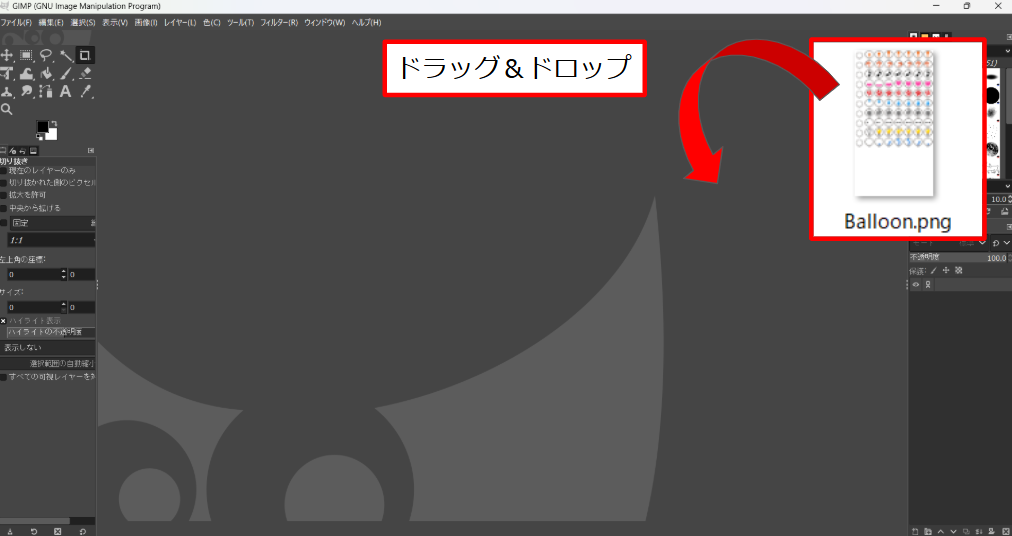
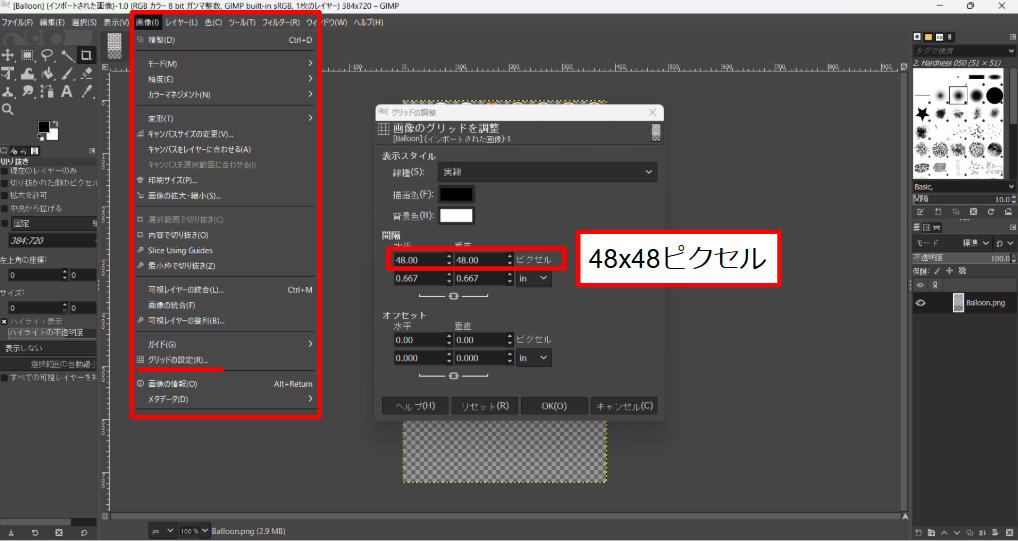
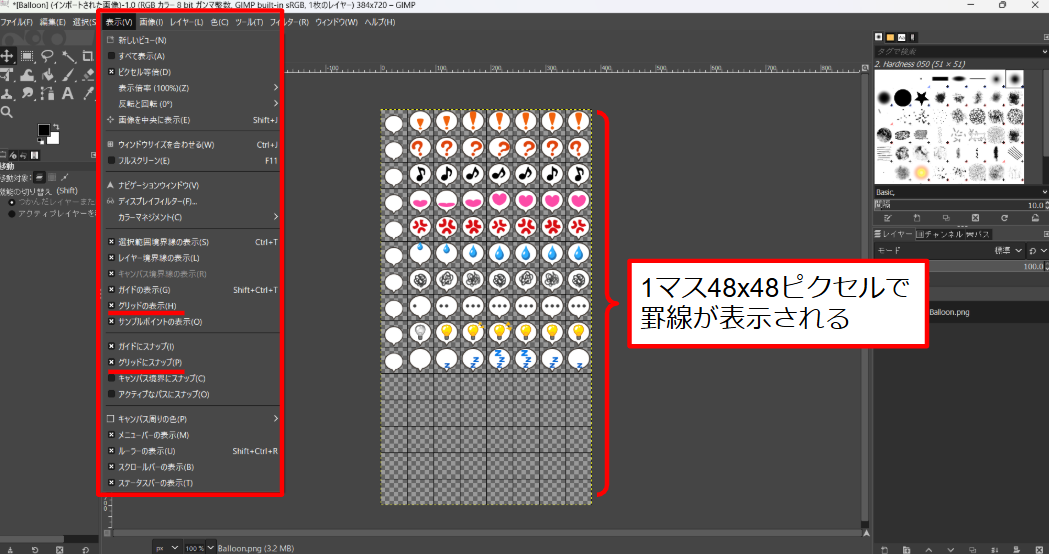
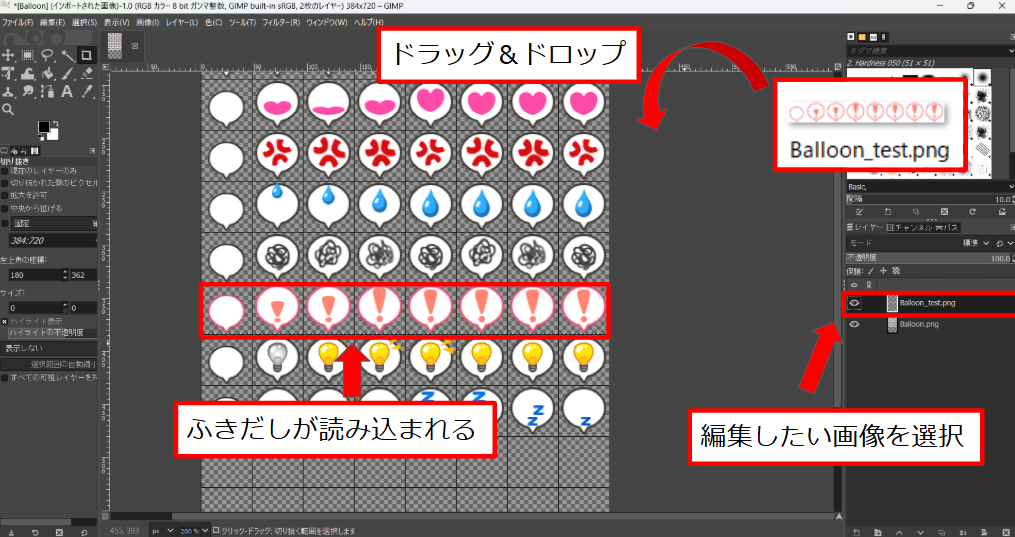
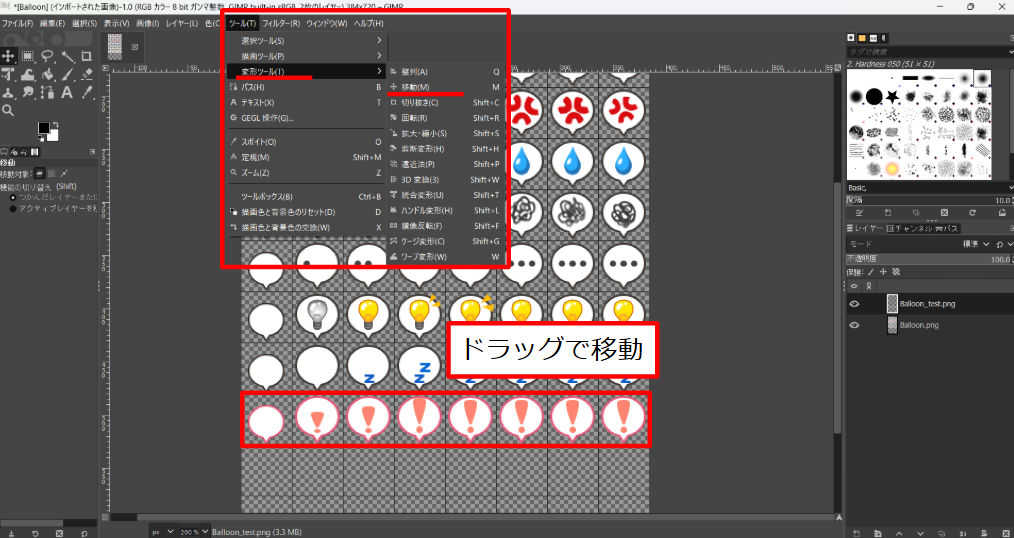

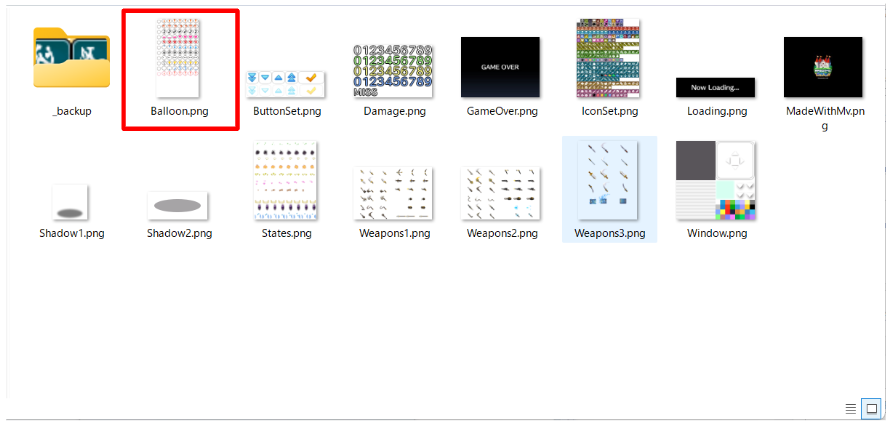
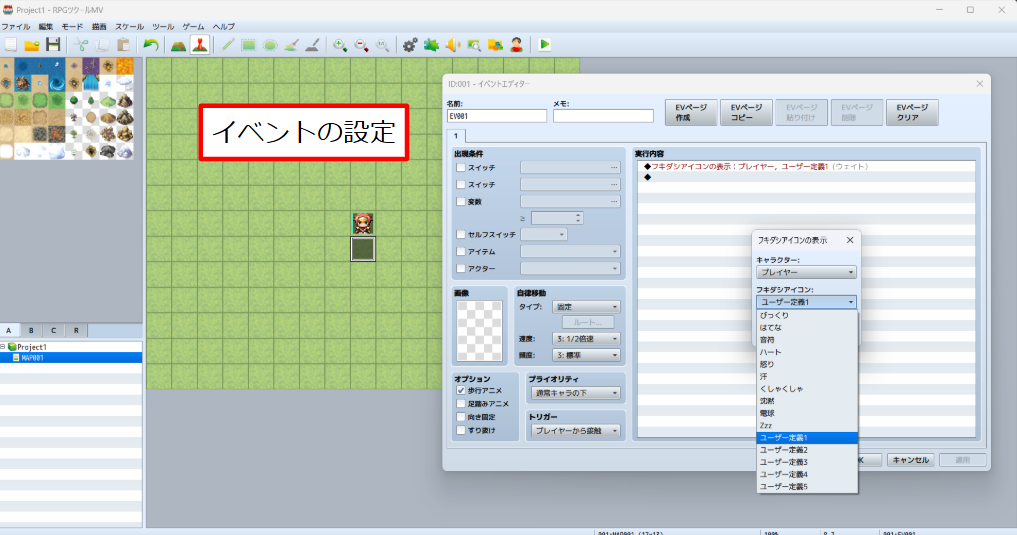
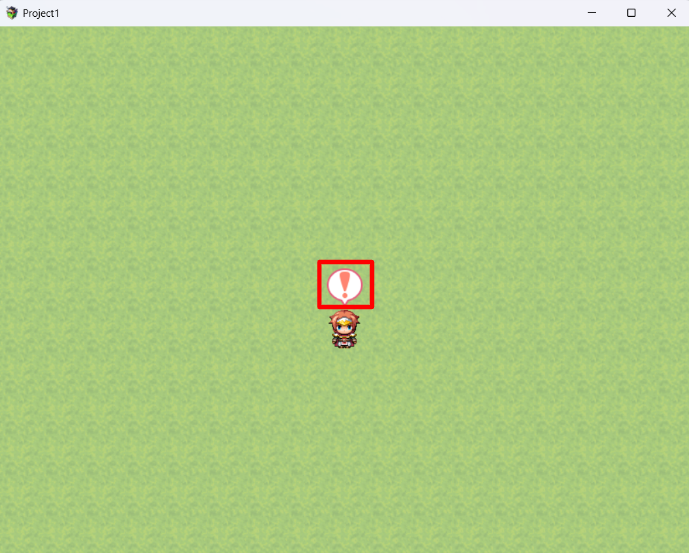
コメント